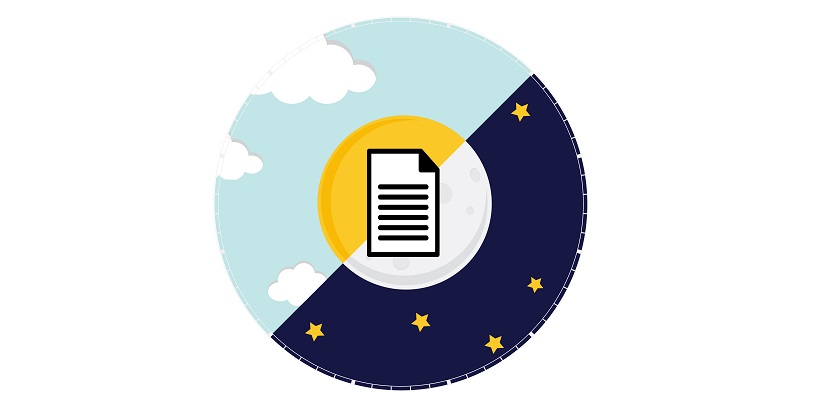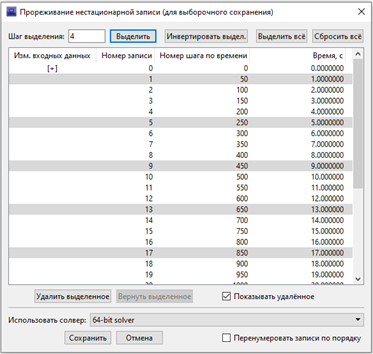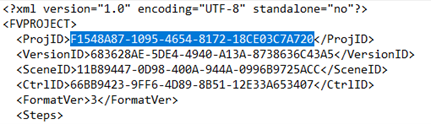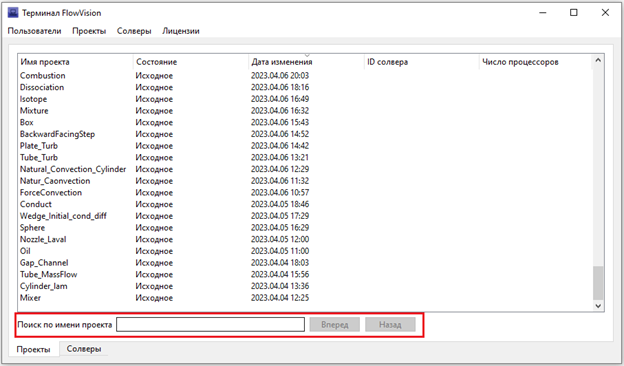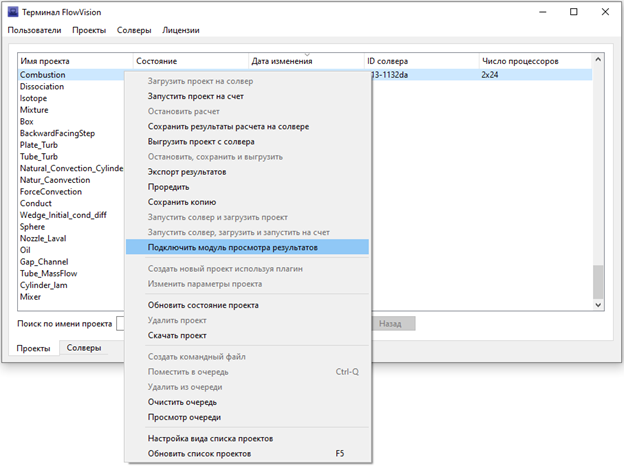Функционал модулей FlowVision постоянно обновляется и дополняется. Иногда довольно сложно уследить за всеми нововведениями. Поэтому в нашем блоге мы стараемся держать вас в курсе основных изменений. Сегодня мы поговорим о новых функциях Терминала, отдельного модуля FV – ПреПостПроцессора в миниатюре. Обновление Терминала в 3.13 очень понравится тем, кто считает огромные проекты и работает на кластерах.
В прошлой статье о Терминале мы рассказывали про систему очередей и командный файл «FV Terminal 3.12.02: очередь для автоматического запуска расчётов (flowvision.ru)». В этой статье речь пойдет о прореживании сохраненных записей, результатах расчета и копировании проекта (с прореживанием и без него).
Прореживание данных
Представьте, у вас очень сложный проект с расчетной сеткой в несколько миллионов ячеек. Такой проект может считаться не один день, а вам нужно сохранять данные расчета (а может и данные визуализации) через каждые 50-100 шагов. Через несколько дней ваш проект будет занимать несколько сотен гигабайт дискового пространства. Это может привести к определенным последствиям:
- Необходимо следить за жестким диском: при отсутствии свободного дискового пространства расчет останавливается
- Скачать или отправить такой проект будет крайне проблематично: службе технической поддержки потребуется намного больше времени для анализа и решения вашей проблемы
Что же делать в данном случае?
Ответ прост: воспользоваться новой функцией Терминала – «проредить».
Эта функция позволяет удалять историю сохраненных данных с заданными интервалами. Ее можно найти на вкладке "Проект" Терминала, в контекстном меню каждого проекта.
В окне прореживания, можно выбрать шаг выделения данных, которые нужно удалить. Также можно выделить произвольное количество и номера записей сочетанием клавиш Ctrl+ЛКМ.
При включении прореживания автоматически создается солвер 1х1 (количество процессоров*ядер), который не требует лицензионных опций. Далее создается очередь для выполнения операции удаления истории. При выборе удаления истории нескольких проектов сразу (одного за другим) эта операция выполняется в том порядке, в котором выбранные проекты были добавлены в очередь.
Но что, если вы передумаете или случайно выберете не тот проект? Возможно, название проекта было слишком похожим, или вы нечаянно удалили историю проекта, который вам еще нужен. Что ж, в зависимости от обстоятельств, возможно, еще есть лучик надежды.
Как уже упоминалось, опция удаления добавляет проекты в очередь, и данные удаляются в указанном порядке. После того, как проект был помечен для удаления, но до того, как эта операция была выполнена, у вас все еще есть возможность сохранить результаты, удалив проект из очереди. Это делается через контекстное меню проекта, где вы обнаружите, что опция "Прореживание" была заменена на "Отменить прореживание".
Конечно, это продлится недолго, так что вам лучше действовать быстро!
Копирование проекта
Архитектура FlowVision привносит свои особенности даже в такую тривиальную вещь, как копирование проекта. Кратко рассмотрим, что происходит за кулисами при подключении клиентской части к решателю.
Открыв директорию с клиентскими частями проектов, вы увидите файл заголовка с расширением .fvproj. В нем находятся идентификаторы, первым из них является идентификатор проекта. Это уникальная серия символов, используемая для того, чтобы отличать этот проект от всех остальных в каталоге проектов.
Беглый просмотр серверной части проекта покажет, что она содержит тот же файл .fvproj с тем же идентификатором проекта. При использовании ППП для загрузки проекта на Солвер, Солвер-Агент (СА) проверяет идентификаторы проектов в указанной директории с серверными частями до тех пор, пока не найдет совпадение. Если совпадение не найдено (например, при первом подключении), пользователю предлагается знакомая опция "Загрузить проект на солвер".
По этой причине попытка создать резервную копию результатов путем ручного копирования каталога, как и любого другого файла, не сработает, так как в этом случае будут конфликтующие идентификаторы проектов. Необходим дополнительный шаг по созданию нового уникального идентификатора проекта и обновлению его записи в файле .fvproj. Это именно то, что делается с помощью опции «Сохранить копию» в ППП.
Конечно, можно скопировать проект вручную, при этом задав новый случайный номер идентификатора. Но мы считаем, что это не очень удобно. Поэтому, помимо ППП, мы реализовали функцию копирования проекта в Терминале. Это даже проще и быстрее: не нужно каждый раз запускать ППП, подключаться к Солверу и искать опцию в меню.
Чтобы скопировать проект в Терминале, вам нужно:
- Запустить Терминал
- Нажать правой кнопкой мыши на проект, который вы хотите копировать
- Выбрать «Сохранить копию»
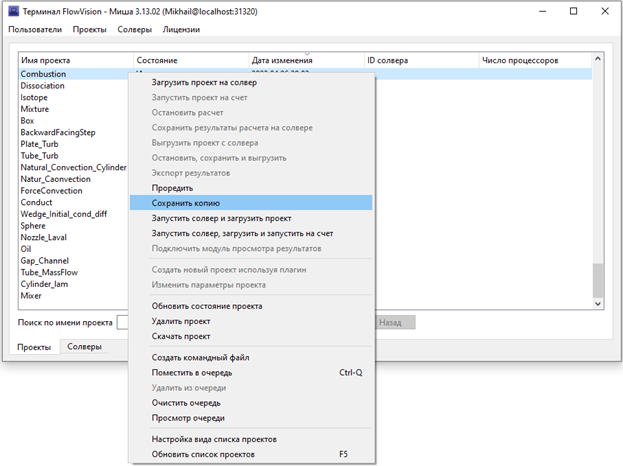
- И указать имя новой папки

После проделанных действий, вы получите абсолютно рабочую копию вашего проекта.
Другие, не менее важные обновления
Заключение
Обновленный Терминал позволит вам быстро и удобно копировать и находить проекты, прореживать историю расчетов. Подробнее со всем обновленным функционалом вы можете ознакомиться в нашей документации.
Если у Вас остались вопросы, пишите на почту support@flowvision.ru
Об авторе

Михаил Тремасов, инженер
Образование: РГУ нефти и газа им. И. М. Губкина, кафедра Нефтепродуктообеспечения и газоснабжения, University of Strathclyde Faculty of Mechanical Engineering
Области интересов: задачи с сопряженным теплообменом, гидрогазодинамика, турбомашиностроение, электромагнитогидродинамика.